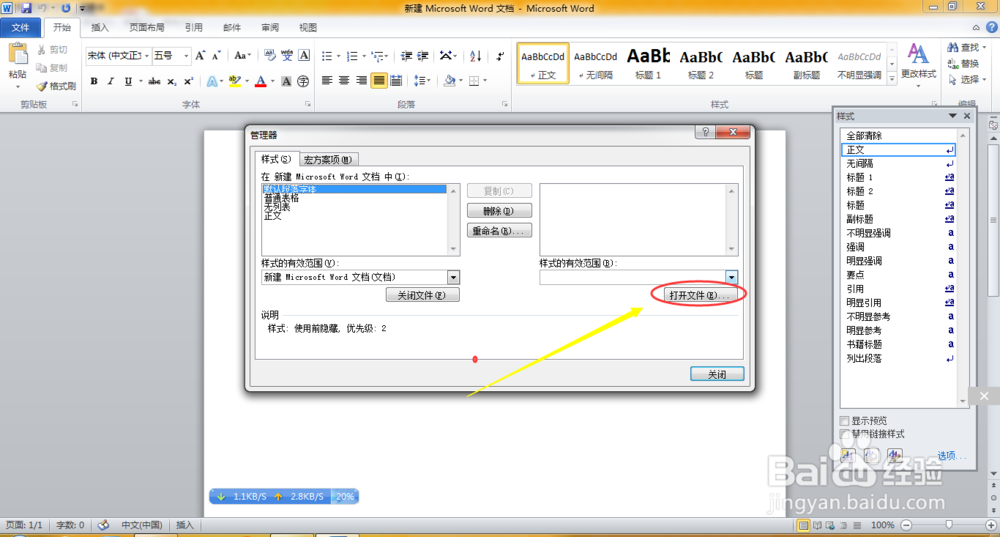1、第一步:打开需要导出样式的文档,进入页面后点击如图所示的符号进入
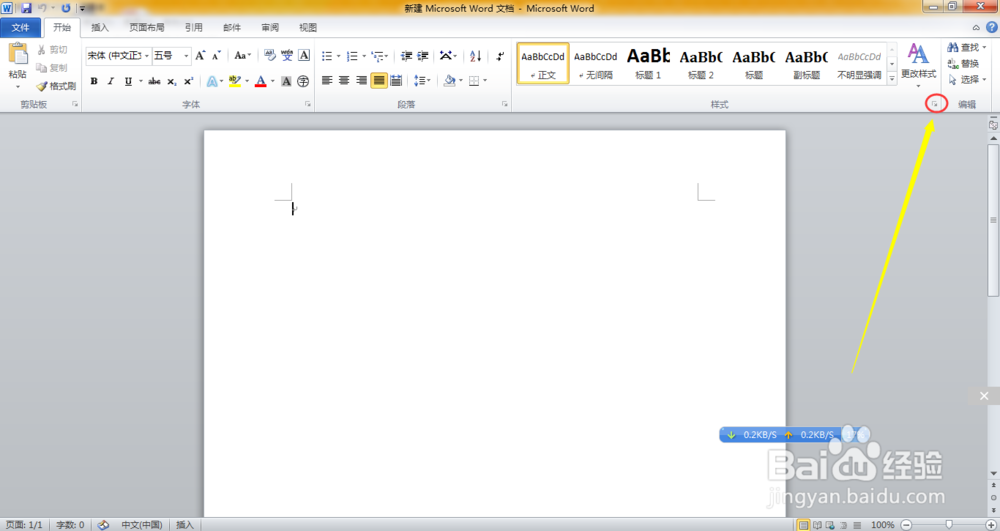
2、第二步:这时弹出样式,选择右下角的管理样式的图标,单击一下
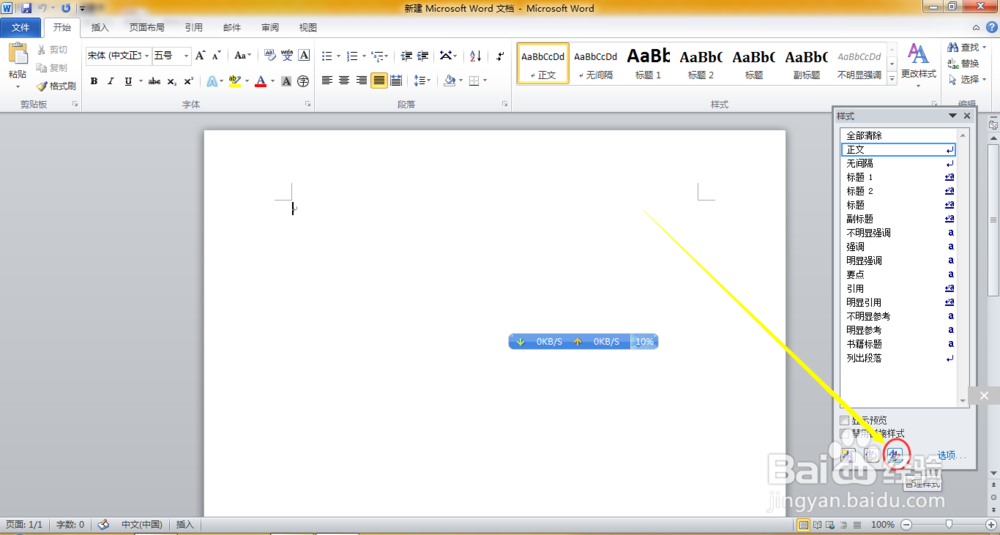
3、第三步:这时弹出管理样式对话框,选择你要进行编辑的样式,然后单击对话框左下角的“导入/导出”
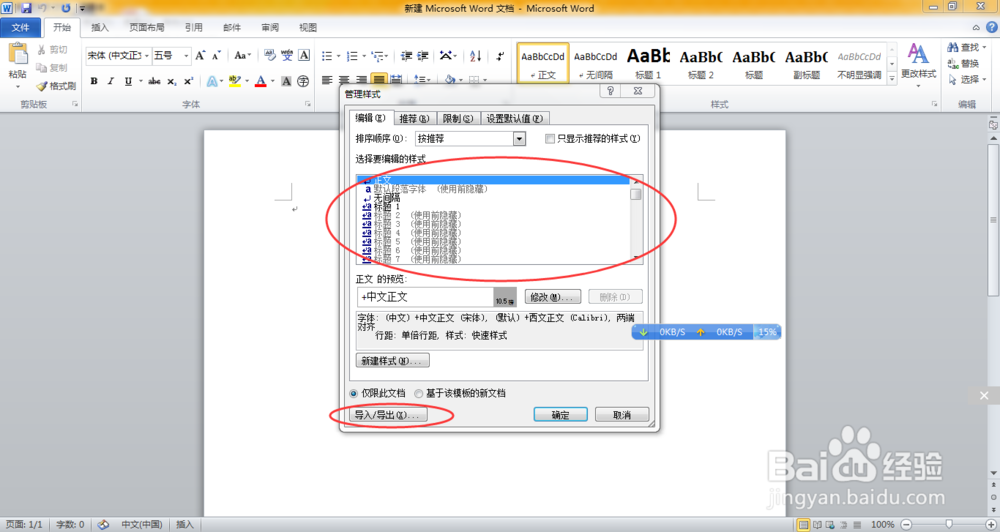
4、第四步:弹出管理器对话框,单击一下对话框左侧的关闭文件以关闭公用模板
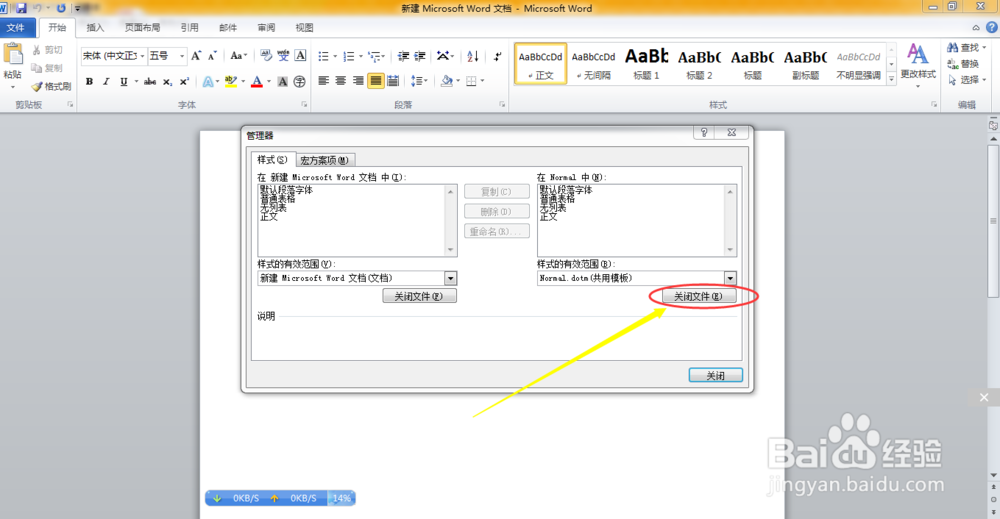
5、第五步:这时再单击对话框中的打开文件,选择你需要导入样式到的Word文档就行了,有可能找不到你需要Word文档,因为一般默认的是打开所有的Word文档,你点击选择一下打开所有Word文档就行了